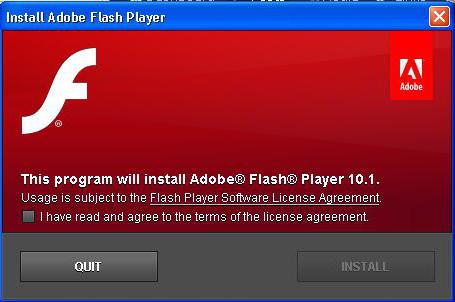Подробности за премахването на "Сладка страница" в браузър
Обсъдете как да премахнете "Сладка страница" в браузъра, защотоголяма част от разработчиците на свободен софтуер допълват проектите си с ненужни партньорски програми, които автоматично се хостват на компютъра на потребителя.
Сладка страница, как да премахнете: инструкция

Програмата ще стартира собствен съветник за деинсталиране вТрябва да се отбележи всички квадратчета за отметка, така че програмата да изчисти целия компютър от присъствието му. Това завършва първия и основен етап от отговора на въпроса как да премахнете Sweet Page. Също така ви препоръчваме да деинсталирате всички други неизвестни приложения, инсталирани в деня, когато на компютъра ви се появи програмата "Sweet Page". Като правило, това са допълнителни или, както обикновено се наричат програми "партньор", те често не носят нищо полезно сами по себе си.
Как да премахнете Sweet Page в браузъра Mozilla Firefox
Изтрийте началната страница "Сладка страница" в браузъра "Mozilla Firefox", ако не изчезне, въпреки указанията по-горе.
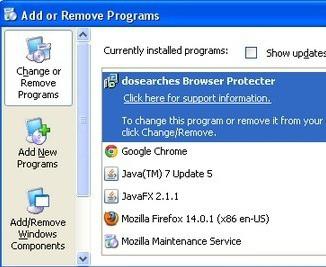
След това се уверете, че прозорецът "Object" след командата "firefox.exe" няма нищо повече от двойни кавички и името на програмата. Ако има нещо излишно - премахнете го и кликнете върху бутона "OK".
След това премахнете от работния си плот всичковръзки към браузъра Mozilla Firefox «» (тагове, значки) и да направи нови клавишни комбинации за браузъра. За да направите това, отидете на "Старт" менюто кликнете върху "Всички програми", а с помощта на проста плъзгане и пускане, добавете цялата необходима работния плот.
След това в настройките на браузъра, проверетеЗа тази цел кликнете върху бутона "Firefox" в горния ляв ъгъл, отидете на "Настройки" и след това в раздела "Основни". Ако там има неизвестен сайт, изтрийте го и кликнете върху бутона "OK".
Настройване на браузъра Chrome
След това ще обсъдим как да премахнете Sweet Page в браузъраот компанията "Google". Първо, направете всичко, което е описано в инструкциите в началото на този материал. Не забравяйте, че в полето "Object" след надписа "chrome.exe" нищо не трябва да се посочва, освен името на браузъра, както и двойни кавички.
След това отворете "Настройките на браузъра" на авторствотокомпания "Google" и да изтриете непозната от вас начална страница за отваряне и стартиране. След това проблемът, който ви вълнува, най-вероятно ще изчезне.
Работете за премахването на браузъра Internet Explorer от "неканен гост"
Започнете с изпълнението на общите указания, че този материал е бил отворен.

Нулирайте браузърите, които подлежат на промяна. Инсталирайте програмата, за да почистите заразените браузъри и да премахнете злонамерени приложения. Например можете да изпробвате почистващо средство от Avast. Можете да използвате и функциите "msconfig". Опитайте се да деактивирате Sweet Page от програми на трети страни, специализирани в премахването на нежелани програми. Затова погледнахме как да премахнем Sweet Page в браузъра. Надяваме се, че тази инструкция ще ви бъде от полза. Благодаря ви за вниманието.
</ p>